Что делать, если в почте не работает проверка орфографии (09.15.25)
Большинство людей виновны в том, что просто пишут то, что у них на уме, и полагаются только на проверку орфографии, чтобы указать, что нужно исправить. Лишь немногие сознательно выбирают свои слова и предложения, чтобы убедиться, что то, что они пишут, имеет смысл. И в этом есть смысл. Кто захочет получить электронное письмо или сообщение с неправильной грамматикой и словами с ошибками?
Но из-за инструментов проверки орфографии, встроенных в большинство текстовых приложений, редактирование электронной почты, статьи, сообщения в блоге, сообщения, обновление в соцсетях, а другой текст стал удобнее. Вам больше не нужно задаваться вопросом, правильно ли вы написали определенное слово или какой предлог использовать в предложениях. Проверка орфографии позволяет выделить то, что необходимо отредактировать, и часто предлагает предложения, особенно в случае орфографических ошибок.
В приложении «Почта» на Mac есть собственная функция проверки орфографии, чтобы убедиться, что вы отправляете электронные письма профессионального качества. Он проверяет, как пишутся слова при вводе, и предлагает предложения еще до того, как вы закончите вводить весь мир, что значительно ускоряет составление письма.
Но что происходит, когда проверка орфографии выходит из строя? Одно можно сказать наверняка: мы обречены.
В предыдущих версиях macOS сообщалось о нескольких случаях, когда проверка орфографии не работала в Mail. А недавно некоторые пользователи macOS Mojave также заметили, что Почта их Mac не проверяет орфографию.
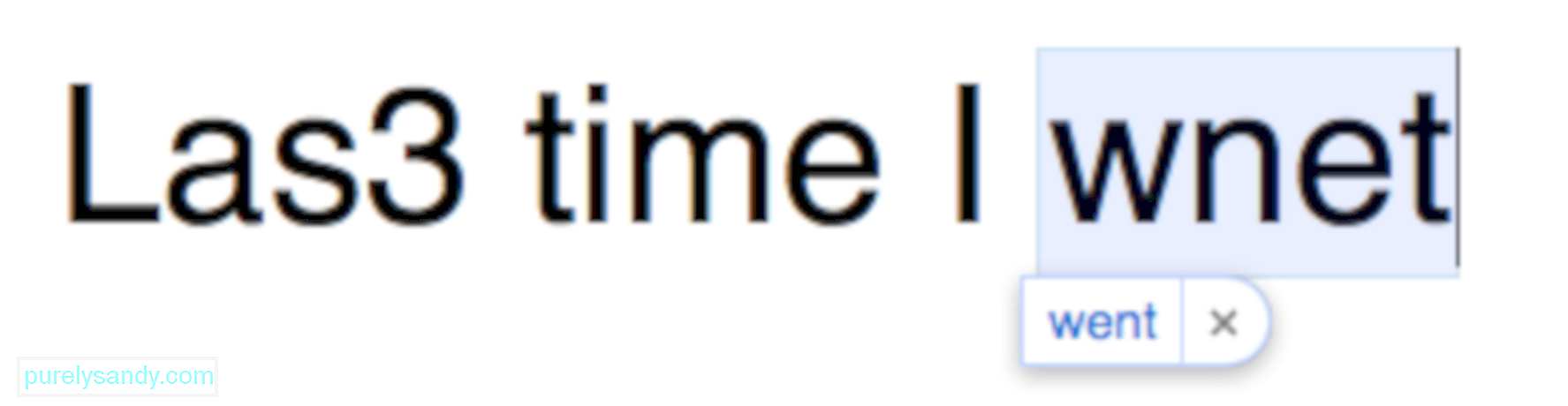
По какой-то причине проверка орфографии не смогла распознать простые орфографические ошибки. Например, работающая проверка орфографии автоматически изменит «las» или «las5» на «last», поскольку это слово ближе всего к набранным буквам. Но если проверка орфографии нарушена, такие простые ошибки остаются незамеченными. Простые ошибки не распознаются проверкой орфографии на Mac, но она может обнаруживать слова с серьезными ошибками.
Странно то, что эта проблема затрагивает только приложение Mail. Проверка орфографии отлично работает для других программ на Mac, таких как Word, TextEdit, Notes, Messages и т. Д.
Что вызывает проблемы с проверкой орфографии в Mac Mail?Проверка орфографии, не работающая в Mail, не является критической системной ошибкой , но это может стать серьезной проблемой, если вы сильно полагаетесь на эту функцию и не выполняете проверку орфографии вручную.
Существует несколько факторов, которые могут привести к неправильной работе проверки орфографии, и одна из них - неправильные настройки. Если у вас неправильно настроена проверка орфографии в почтовом приложении Mac, вы, скорее всего, столкнетесь с подобными проблемами.
Другой причиной является поврежденный файл .plist, особенно в почтовом приложении Mac. Использование неправильного языка для клавиатуры также вызывает эту проблему.
Как изменить настройки проверки орфографии на MacЕсли у вас возникли проблемы с проверкой орфографии на Mac, первое, что вам нужно проверить, это проверить, действительно ли она включен или нет. Вам также необходимо убедиться, что настройки правильны для правильной работы функции.
Обратите внимание, что средство проверки орфографии в системе Mac отличается от функций грамматики и корректуры, включенных в такие приложения, как Word, которые имеют собственные настройки.
Чтобы включить автоматическую проверку орфографии в почте:
 Чтобы включить автоматическую проверку правописания при составлении электронного письма:
Чтобы включить автоматическую проверку правописания при составлении электронного письма:
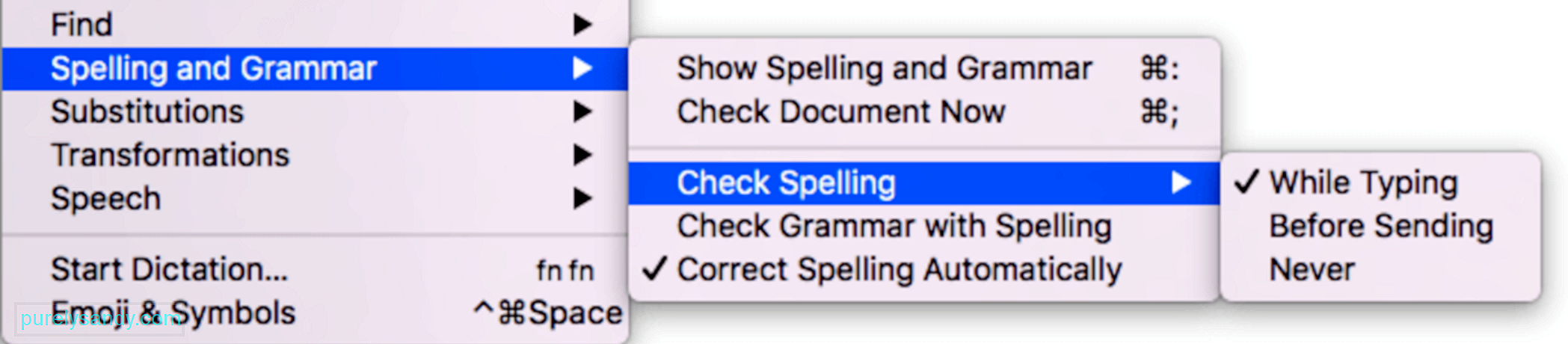 Как и другие программы, проверка орфографии работает путем сравнения слова, которые вы вводите, сравниваются со словами из списка допустимых слов приложения. Если слово включено в список, оно не будет автоматически исправлено или помечено как неправильное.
Как и другие программы, проверка орфографии работает путем сравнения слова, которые вы вводите, сравниваются со словами из списка допустимых слов приложения. Если слово включено в список, оно не будет автоматически исправлено или помечено как неправильное.
Если конфигурации верны и «Las3» все еще принимается проверкой орфографии как правильное, что-то еще должно быть где-то не так. Вот другие исправления, которые вы можете попробовать, чтобы проверка орфографии снова работала нормально:
Исправление №1: сбросить настройки почтового приложения.Если проблема ограничена только почтовым приложением, то, возможно, это ошибка с самим приложением, а не с системой проверки орфографии. Должны быть проблемы с некоторыми настройками приложения. Сброс настроек Mail должен помочь.
Для этого:
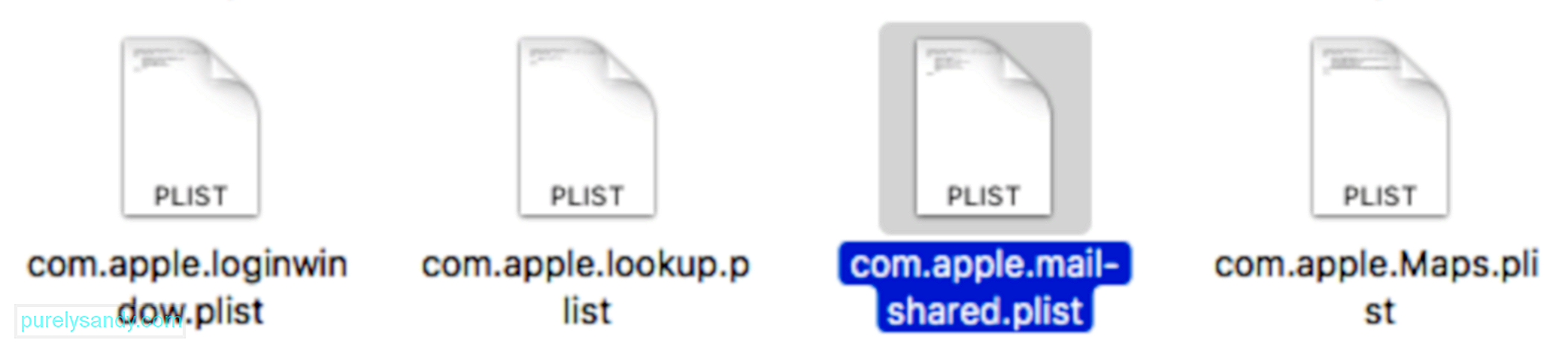
Обратите внимание, что сброс настроек приложения «Почта» означает, что вы удалите все настройки электронной почты. Итак, после сброса запустится мастер настройки, и вам нужно будет снова настроить все свои электронные письма.
Исправление №2: проверьте настройки клавиатуры. Еще один фактор, на который следует обратить внимание, когда проверка орфографии не работает , это ваша клавиатура. 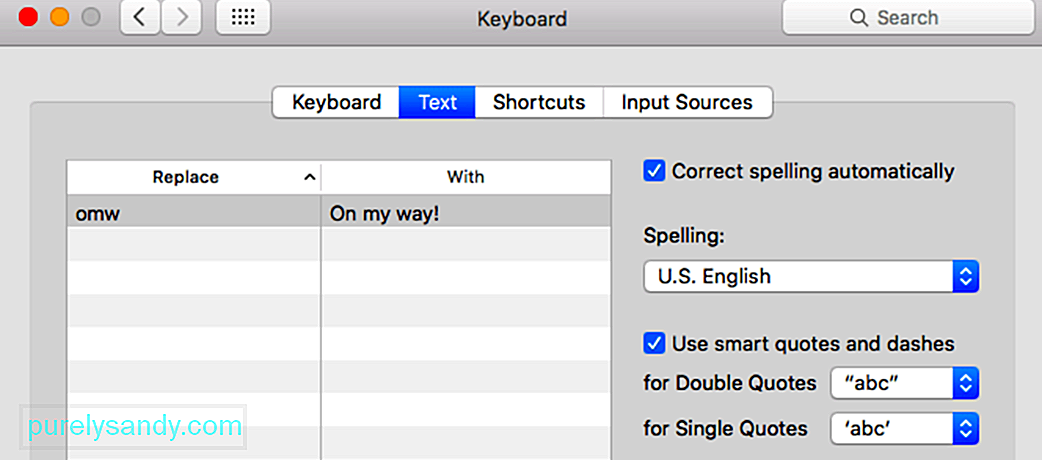
Перейдите в Системные настройки , нажмите Клавиатура , затем перейдите на вкладку Текст . Убедитесь, что флажок Правильное написание автоматически установлен. В разделе Правописание выберите США. Английский в раскрывающемся меню вместо значения по умолчанию Автоматически по языку . После этого перезагрузите Mac и проверьте, правильно ли работает проверка орфографии.
Исправление №3: очистите вашу систему.Иногда проблемы Mac, такие как неправильная проверка орфографии, не связаны с серьезными проблемами системы. Нежелательные файлы и поврежденные файлы кеша могут нанести ущерб вашему Mac, даже если вы об этом даже не подозреваете. Чтобы избежать подобных проблем, регулярно очищайте систему с помощью такого инструмента, как Outbyte MacRepair . Он удаляет все ненужные файлы в вашей системе и обеспечивает бесперебойную работу своих процессов.
Заключительное примечаниеФункция проверки орфографии чрезвычайно полезна для проверки орфографии и других мелких ошибок в электронных письмах, сообщениях и статьях. Однако нецелесообразно полностью полагаться на проверку орфографии для всех ваших потребностей в корректуре, потому что у нее есть свои ограничения. Например, он не может отличить до и два и то, как они должны использоваться в предложении. Так что это хорошая привычка просматривать написанное, чтобы убедиться, что не осталось ошибок.
YouTube видео: Что делать, если в почте не работает проверка орфографии
09, 2025

